Как отписаться в facebook
Содержание:
- Как удалить пользователя из друзей
- Убрать рекомендуемых
- Как временно заблокировать аккаунт
- От страницы
- Как удалить аккаунт навсегда
- Что значит убрать из друзей на Facebook и как это сделать?
- Удаление всех друзей ВКонтакте с телефона
- Рекомендации новых друзей в Facebook – что это, по какому принципу происходит?
- Размещение на стене
- От группы
- От человека
- Как навсегда удалить аккаунт в Фейсбук
Как удалить пользователя из друзей
Для удаления аккаунтов из списка друзей причины могут быть разными. Например, человек без спроса засоряет чужую стену собственными записями, навязчив в общении, неприятен для владельца аккаунта.
 Процесс удаления друзей из социальной сети “Фейсбук”.
Процесс удаления друзей из социальной сети “Фейсбук”.
Чтобы удалить нежеланного собеседника, поступить следует так:
- Выполнить вход в аккаунт Facebook.
- В верхней части страницы расположена строка поиска. В ней надо набрать имя пользователя. Система выдаст результаты поиска – все аккаунты с таким же данными. Те, что есть у пользователя в друзьях, появляются в числе первых в списке.
- Теперь надо зайти в профиль человека.
- В верхней части экрана в правом углу расположена вкладка «Друзья». Для продолжения надо зайти в нее.
- Откроется контекстное меню, в котором надо выбрать строку «Убрать из друзей».
После выполнения всех действий человек исчезает из этого пункта. Он увидит обновления, которые появляются на вашей странице, но написать комментарий или вести диалог в личных сообщениях уже не сможет.
Как отписаться от друга
Если пользователь не собирается исключать человека из списка друзей, но не желает видеть его обновления, понадобится выполнить такие действия:
- Зайти в свой аккаунт.
- Найти через поисковую строку нужную страницу.
- С правой стороны сверху расположена кнопка с надписью «Вы подписаны».
- При нажатии на кнопку откроется список действий, надо выбрать внизу нужный пункт и отписаться.
Если сделать все правильно, ни одно уведомление с аккаунта этого человека вам больше не поступит.
Отписываемся от нескольких людей одновременно
Поэтапно процедура выглядит так:
- На своей странице справа в углу надо найти перевернутый треугольник и нажать на него.
- Появится меню, в котором надо выбрать настройку для новостной ленты.
- Выбирайте в появившемся меню отмену подписки на людей для скрытия публикаций.
- Отмечайте все имена, чьи новости не хочется больше видеть. Нажмите надпись «Готово».
 Массовая отписка от обновлений в ленте.
Массовая отписка от обновлений в ленте.
Новости людей, которых вы отметили, больше не будут показываться в ленте. Не понадобится проводить те же действия для каждого из нежелательных лиц – можно удалить всех разом.
Перевод друга в список просто знакомых
Среди доступных опций есть и такая, как перемещение аккаунта в список знакомых.
Такой статус переводит человека в самый низ ленты новостей, и его обновления не будут видны. Чтобы выполнить процедуру, надо зайти в свой профиль в сети Фэйсбук.
После этого действия должны быть такими:
- С помощью строки поиска отыщите нужный аккаунт.
- Над вкладкой «Сообщения» располагается кнопка, на которую надо нажать.
- В появившемся меню выбрать пункт «Знакомые».
Выполняется быстрый перевод пользователя в другой список.
Убрать рекомендуемых
Многих людей раздражает, когда в рекомендациях «всплывают» совершенно чужие люди, которых Фэйсбук по своим внутренним алгоритмам решил определить в категорию «знакомых». Разобраться в удалении рекомендуемых друзей со страницы Фейсбука часто нужно как можно быстрее, так как порой профили некоторых «кадров» не несут в себе никакой пользы для конкретного юзера, лишь засоряя и без того переполненный profile.
Чтобы раз и навсегда избавиться от навязчивых уведомлений из серии «Вы можете их знать», чтобы ненароком не добавить лишних людей в свой список и потом не озадачиться тем, как можно быстро удалить друзей, придется заморочиться. Дело в том, что на Фейсбуке подобная возможность разработчиками, увы, в 2018 году не реализована: остается ждать и надеяться.

Для удаления не только «предлагаемых» контактов, но и любых других навязчивых элементов любой вебстраницы, необходимо скачать блокиратор рекламы. Рассмотрим возможности подобных приложений на примере самого известного из них – AdBlock.
Чтобы заблокировать уведомления о рекомендуемых пользователях, потребуется:
- Установить расширение AdBlock Plus для своего браузера или любой другой блокировщик рекламы.
- Перейти на свою страничку в социальной сети.
- Нажать на значок блокировщика, расположенный справа от поисковой строки браузера – похож на всеми известный восьмиугольный знак «СТОП», только с надписью «ABP».
- В открывшемся меню выбрать «Заблокировать элемент».
- Выбрать элемент страницы «Вы можете их знать». HTML код при нажатии левой кнопки мыши отобразится во всплывающем окне ABP слева «Block element». Нажать на «Добавить».
- Перезагрузить страницу: рекомендации исчезнут.

Если по каким-то причинам захочется вернуть скрытый элемент страницы, то нужно:
- перейти в AdBlock Plus;
- отключить блокировку рекламы Facebook и выбрать «Обновить».

Как временно заблокировать аккаунт
Переходим к основной теме сегодняшней инструкции. Для временно удаления профиля из интернет площадки фейсбук, человеку придется воспользоваться конкретным алгоритмом действий. Ниже я вас познакомлю с правильным порядком действий.
Через телефон
Начнем со способа для приложения Facebook. Чтобы временно заблокировать профиль через смартфон, придется проделать такой ряд действий:
- В самом низу приложения находится панель с разделами. Жмите один раз по иконке в виде трех линий.
- Спускайтесь в самый низ программы. Там будет строчка со значком в виде шестеренки. Называется она «Настройки и конфиденциальность». Щелкните по ней один раз, затем кликните по графе «Настройки».
- Когда вас перебросит на вкладку с различными настройками интернет площадки, найдите раздел «Ваша информация на Facebook». Немного ниже будет пункт «Управление аккаунтом». Именно по этому пункту вам придется клацнуть.
- После этого, нажимайте по разделу «Деактивация и удаление».
- Должна открыться новая вкладка в приложении. Выбирайте вариант «Деактивация аккаунта» и жмите по кнопке «Продолжить с отключением аккаунта». Перед этим, рекомендую вам ознакомиться с пояснением под пунктом «Деактивация аккаунта».
- Чтобы подтвердить, что именно вы является хозяином профиля, введите пароль от своей странички в предоставленный пункт. Затем, щелкните по кнопке «Продолжить».
- Перед вами появится форма для временного удаления аккаунта. Первое, что вам придется сделать – выбрать причину, по который вы хотите заблокировать свою страничку. Выбирайте любую строку и клацайте по разделу «Продолжить».
- Страница немного изменит свой вид. Внимательно ознакомьтесь с каждым пунктом и выполняйте действия согласно указанным рекомендациям. Когда все действия закончены, кликните по строчке «Деактивировать аккаунт».
- Вот, собственно, и все. Когда вы проделаете весь представленный ряд действий выше, ваш аккаунт на интернет площадке Facebook будет деактивирован.
Через компьютер
Для персонального компьютера актуален такой алгоритм действий по временному удалению профиля:
- Откроем сайт интернет площадки Facebook и авторизуемся в своем профиле. Клацнем левой кнопочкой мыши по стрелке вниз, которая располагается в верхней правой части страницы полной версии соц. сети.
- Затем, нажимаем левой кнопкой мыши по иконке в виде шестеренки с подписью «Настройки и конфиденциальность». После этого, щелкаем той же кнопкой мыши по разделу «Настройки».
- Таким образом, пользователь сможет попасть на вкладку со всеми настройками интернет площадки Facebook. В левой части страницы найдите пункт «Ваша информация на Facebook» и кликните ЛКМ по нему.
- После открытия новой вкладки, спуститесь в самый низ страницы. Вам понадобится последняя графа – «Деактивация и удаление». В правой части нужной строчки будет пункт «Посмотреть». Именно по нему вам понадобится щелкнуть левой клавишей мышки.
- Так как вы хотите временно удалить свой профиль из интернет площадки, то выбирайте раздел «Деактивация аккаунта». После чего, вам придется кликнуть левой кнопкой мышки по графе внизу страницы «Продолжить с отключением аккаунта».
- В целях безопасности, система социальной сети попросит вас ввести пароль от своего профиля. Вводите его в соответствующую графу, а затем клацаете левой кнопкой вашей мышки по пункту «Продолжить».
- Вас перебросит на страницу с большой формой по деактивации профиля. Изначально, вам обязательно нужно будет выбрать причину, по которой вы хотите уйти из соц. сети. Ознакомьтесь со всеми вариантами, и выберите подходящий. Если вам ничего не подходит, то вы можете клацнуть левой кнопочной мыши по разделу «Другое» и ввести свое пояснение.
- Затем, можете спуститься немного вниз. Если вы были администратором какой-либо страницы, то вам сообщат, что при деактивации аккаунта, страницы больше не будут видимы. Прямо с данной вкладки вам предложат редактировать список администраторов ваших страниц. После чего, останется заполнить лишь два пункта. Самостоятельно выбираете, нужно ли вам получать письма в электронном виде, а так же, оставлять вам аккаунт в Messenger или нет. Рекомендую ознакомиться вам со всеми пояснения под пунктами. Когда вы все это сделаете, нажмите левой кнопкой мышки по строке «Деактивировать».
- Система попросит вас вновь подтвердить свои действия. В открывшемся окошке будет содержаться некоторая информация по временному удалению профиля, ознакомьтесь с ней. Если вы согласны с описанными последствиями, то нажимайте по кнопке «Деактивировать».
- Закончили. Процесс по деактивации профиля требует от пользователя выполнение многих действий. Но, если вы будете следовать всем действия из инструкции выше, то проблем не возникнет.
От страницы
Отменить подписку от страницы пользователя можно также как через телефон, так и через компьютер. Рассмотрим оба метода подробнее в следующих разделах:
С компьютера
Как и в случае с обычным пользователем, отписаться от страницы можно двумя способами.
Через отметки «Нравится»
Для того, чтобы отписаться от страницы, выполним следующее:
- Открываем главную страницу в фейсбуке и переходим в раздел «Страницы», расположенный в левой части социальной сети.

- Далее открываем подраздел «Понравившиеся страницы» и нажимаем на кнопку «Нравится» напротив той страницы, от которой мы хотим отписаться.

- В результате вместо кнопки «Нравится» будет отображен большой палец вверх, сигнализирующий о том, что подписка на страницу отменена.

Через страницу
- Открываем через запущенный нами ранее раздел страницу, от которой мы хотим отписаться, и на главной ее странице кликаем по кнопке «Нравится».
- Таким образом, произойдет отписка от выбранной страницы.
С телефона
Через список страниц
- На главной странице сверху нажимаем на флажок и переходим в раздел «Понравившиеся страницы».

- Далее для отписки нажимаем на кнопку «Нравится».

Через страницу
Из предыдущего раздела выбираем ту страницу, от которой необходимо отписаться, и на ее странице нажимаем на кнопку «Нравится».
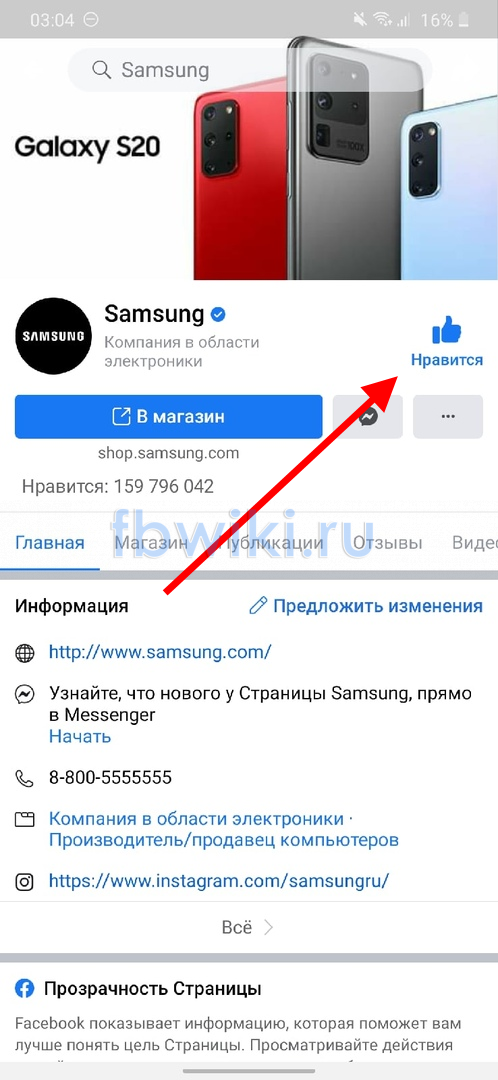
Как удалить аккаунт навсегда
Выше вы узнали, что произойдет, если владелец странички удалит её навсегда. Помимо этого, вы узнали, как будет выглядеть ваш профиль после выполнения всех действий по удалению. Теперь разберемся с тем, как удалить аккаунт навсегда с двух видов устройств.
Через телефон
Для начала разберемся, как происходит безвозвратное удаление аккаунта на мобильном устройстве. Делается это следующим образом:
- Открываем официальный софт от интернет платформы Facebook. Переходим в раздел «меню» и спускаемся в самый низ страницы. Там будет пункт со значком в виде шестеренки, щелкайте прямо по нему. После чего, появится новая графа «Настройки». Именно по ней вам и нужно будет нажать.
- Когда откроется страница со всевозможными настройками платформы фейсбук, найдите раздел «Ваша информация на Facebook». После чего, клацните по строчке «Управление аккаунтом».
- Появится список с несколькими пунктами для управления профилем. Нам нужен раздел «Деактивация и удаления», жмите по нему один раз.
- На следующей вкладке вам необходимо будет выбрать вариант «Удаление аккаунта». Ознакомьтесь с описанием к данному пункту, а затем жмите по кнопке «Продолжить с удалением аккаунта».
- Приложение предложит вам ознакомиться с решениями популярных проблем. Если вы увидели в представленном списке вашу проблему, то можете нажать по ней. В том случае, если вы твердо решили безвозвратно удалить свой аккаунт, то кликайте по графе «Перейти к удалению аккаунта».
- Вас переведет на вкладку, где будут детально расписаны моменты, которые произойдут после удаления страницы. На этой вкладке пользователь может скачать информацию, которая сохранена на его аккаунте. Прочитайте каждую запись на этой странице, а затем жмите по разделу «Удалить аккаунт».
- В целях безопасности, вас попросят ввести пароля от вашего профиля. Нужно это для того, чтобы убедиться, что именно вы являетесь владельцем страницы. После написания пароля, щелкайте по графе «Продолжить».
- Заключительный шаг – подтверждение безвозвратного удаления аккаунта. В последний раз прочтите все, что представлено на страничке. Если вас все устраивай, то клацайте один раз по пункту «Удалить аккаунт».
- На этом процесс удаления профиля завершается. Остается лишь подождать 30 дней, и тогда аккаунт будет удален навсегда.
Через компьютер
На персональном компьютере все делается так же, как и в мобильном приложении. Алгоритм по удалению аккаунта в фейсбуке для персонального компьютера следующий:
Откроем соц. сеть в любом браузере на персональном компьютере. Найдем в правом верхнем углу страницы значок в виде стрелки вниз. Вам необходимо будет нажать прямо по этому значку левой кнопкой мыши.
Появится небольшое меню. Щелкаем левой кнопочкой мыши по строчке «Настройки и конфиденциальность». Затем, вновь кликаем мышкой по разделу «Настройки».
Сразу же после этого, вас перенаправит на вкладку с различными настройками интернет площадки Facebook
Обратите своё внимание на левую часть страницы. Там будет список с основными разделами страницы настроек
Нам понадобится графа «Ваша информация на Facebook». Она расположена на третьем строчке сверху. Клацайте по ней ЛКМ.
Когда откроется новая вкладка, спускайтесь в самый низ страницы. Там вы сможете увидеть раздел «Деактивация и удаления». Вам придется нажать левой клавишей мыши по строке «Посмотреть».
Должна открыться страница с соответствующим разделом. Пользователю нужно выбрать вариант «Безвозвратное удаление аккаунта». Когда это будет сделано, щелкайте левой клавишей мышки по пункту «Продолжить с удалением аккаунта».
Вас должно перекинуть на страницу для безвозвратного удаления аккаунта. Прочитайте всю информацию, что представлена на странице. Если вам нужна информация, которая есть на аккаунте в Facebook, то скачать её можно именно в этом разделе. После выполнения необходимых действий, жмите левой кнопкой мышки по разделу «Удалить аккаунт».
Система социальной сети попросит нас ввести пароль от аккаунта. Вписывайте его в представленную строчку, а затем клацайте левой клавишей мыши по графе «продолжить».
Всплывет окошко для подтверждения безвозвратного удаления аккаунта. Ознакомьтесь с той информацией, что будет находиться в окошке. После чего, если вы согласны с описанными условиями, жмите ЛКМ прямо по графе «Удалить аккаунт».
Готово. Представленный выше алгоритм действий поможет пользователю запланировать безвозвратное удаление профиля на интернет площадке фейсбук
Важно понимать, что полное удаление профиля произойдет только через 30 дней.
Что значит убрать из друзей на Facebook и как это сделать?
Чтобы прекратить дружбу:
- можно зайти на страничку друга. На его обложке будет пометка, что вы «Друзья».
- Кликаем по маленькому треугольничку внутри «Друзья» (1 на рис. 5).
- Откроется меню, в котором щелкаем «Убрать из друзей» (2 на рис. 5).
Нажав кнопку «Убрать из друзей», вы подтверждаете, что не хотите видеть данного пользователя в списке своих друзей, но и не собираетесь полностью ограничивать общение с ним.
Он сможет отправлять вам личные сообщения, просматривать ваш профиль и находить вас через поисковую строку, если это не противоречит вашим .
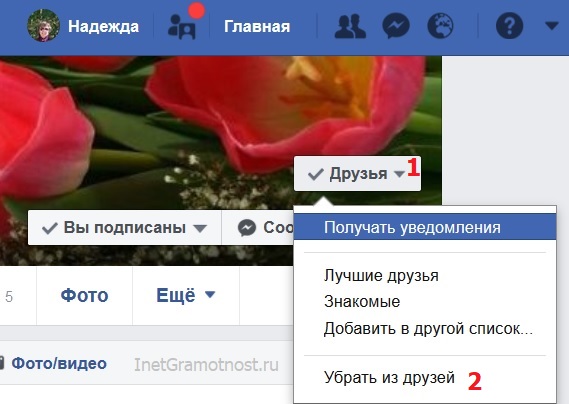 Рис. 5. Убрать из друзей
Рис. 5. Убрать из друзей
Какой вариант выбрать?
Если общение с человеком на Facebook стало вызывать негативные эмоции, можно его заблокировать или просто убрать из друзей. Каждая ситуация требует индивидуального решения, поэтому выбор остается за вами. Только вы можете решить, как .
Случаи мошенничества, шантажа или издевательств должны немедленно пресекаться, и нет ничего плохого в том, чтобы отправить в бан человека, который считает, будто бы в интернете позволено все. Даже если это ваш коллега, родственник или просто знакомый, который в реальности ведет себя весьма приветливо.
Если вы считаете, что некоторым людям не стоит видеть ваши публикации, вы можете ограничить возможность просмотра в разделе «Быстрые настройки конфиденциальности».
Кроме этого, Facebook разрешает задавать индивидуальные настройки приватности для отдельных постов. Например, есть опция «Отменить подписку»: человек остается вашим другом, однако его обновления перестают отображаться в ленте.
Для этого напротив очередной публикации друга, которая появилась у вас в ленте
- кликаем меню из трех точек (…), которое выделено цифрой 1 на рис. 6;
- затем щелкаем кнопку «Отменить подписку на обновления» (2 на рис. 6):
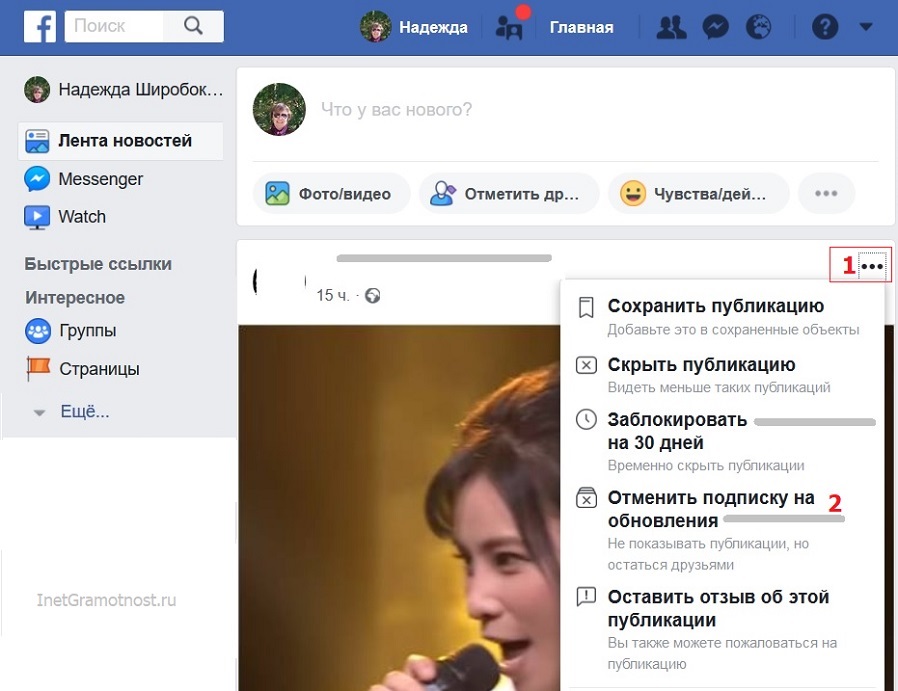 Рис. 6 (кликните по рисунку для увеличения). Отменить подписку на обновления конкретного человека
Рис. 6 (кликните по рисунку для увеличения). Отменить подписку на обновления конкретного человека
Это идеальный вариант на тот случай, если вас раздражают публикации пользователя, но полностью ограничивать с ним общение вы пока не желаете.
Все варианты обратимы. Всегда можно открыть черный список и убрать из него людей, которых вы ранее заблокировали, чтобы восстановить общение. Тому, кого вы убрали из друзей, вы всегда можете отправить новый запрос на добавление в друзья (если, конечно, человек не обиделся настолько, что не отправил вас в бан).
Загрузка …
Также по теме:
1. Как защитить свой аккаунт в социальной сети от взлома: топ-10 советов
2. Как посмотреть и скачать копию своих данных с Фейсбука
3. Сбор персональных данных в Facebook
Удаление всех друзей ВКонтакте с телефона
Администрация социальной сети не предусмотрела такой функции, поэтому в официальном мобильном клиенте убрать всех пользователей из вашего френдлиста вы не сможете. На помощь приходят сторонние разработчики, отличный вариант – это Помощник ВК, вбейте это название в Google Play или App Store. После загрузки приложения откройте его, вбейте данные и перейдите в раздел «Очистка страницы» – «Друзья».
Помощник ВК является проверенной утилитой, а скачивать сомнительные приложения, обещающие такую функцию, мы не рекомендуем. Это касается и телефонов на Андроид, и iOS, на которой работает iPhone.
Рекомендации новых друзей в Facebook – что это, по какому принципу происходит?
Как появляются рекомендованные друзья на “Фейсбуке” Современные реалии таковы, что сейчас почти нет человека, который бы не имел аккаунта в какой-либо социальной сети. «Фейсбук» не стал исключением.
Следует отметить, что в России данная социальная сеть не так популярна, как за рубежом. В большинстве случаев пользователи в нашей стране регистрируются здесь, чтобы поддерживать деловые контакты и общаться с жителями других стран, ведь основным преимуществом социальной сети выступает возможность поддерживать связь на 84 языках!
Соответственно, это дает возможность всем людям в мире выбрать максимально удобный и подходящий язык из имеющегося списка, и познакомиться с новыми иностранными друзьями.
Разработчиками «Фейсбука» постоянно предлагаются интересные и крайне полезные функции, огромное количество приложений, которые дают возможность развивать возможности общения далеко за российскими горизонтами.
Одной из таких интересных и полезных опций стала «Рекомендация друзей». В чем ее суть? Владельцы аккаунтов могут видеть не только своих друзей, но и рекомендованных. Некоторых пользователей пугает возникновение надписи «У Вас есть новый рекомендованный друг».
Разберемся по каким критериям «Фейсбук» составляет рекомендации и как вообще происходит данный процесс.
Согласно официальному ответу справочного центра социальной сети, рекомендации «Фейсбука» распространяются на тех людей, которые по его мнению могут быть интересными и полезными для конкретного пользователя.
Также при предложении новых друзей «Фейсбук» ориентируется и количество общих друзей у пользователей. Чем больше их число, тем сильнее вероятность, что такие люди попадут в список возможных знакомых.
Одним из критериев попадания в рекомендации выступает и окончание одного и того же учебного заведения, прохождение одинаковых курсов, работа в одном и том же месте и пр. К примеру, социальная сеть в качестве нового друга может предложить пользователю человека, который окончил тот же институт, что и он, только годом ранее или, наоборот, позднее.
Еще один критерий – это членство в одних группах и сообществах. К примеру, в списке рекомендаций могут оказаться люди, которые состоят в одной группе автолюбителей и пр.
Некоторых пользователей беспокоит тот факт, что социальная сеть использует их контакты. Некоторое время назад многие американские СМИ писали о том, что владельцы аккаунтов напуганы тем, что в списке рекомендованных друзей оказываются люди, с которыми они случайно пересекались пару дней назад на каких-либо мероприятиях.Следует ли бояться этого?
На самом деле, ничего ужасного в этом нет.
Во-первых, есть вероятность, что этих пользователей человек уже искал в социальной сети, но не стал добавлять в друзья.
Во-вторых, эти люди могли обменяться контактами, которые затем импортировались в социальную сеть, которая, в свою очередь, автоматически отразила их владельцев в списке возможных друзей.
Пользователям «Фейсбук» не следует беспокоиться о механизме, использует социальная сеть для рекомендации друзей. Хотя зачастую он и остается загадкой для них.
Таким образом, пользователям «Фейсбук» не следует бояться новых опций социальной сети, а, наоборот, пользоваться ими по максимум и с умом.
Рекомендуем также:
Займы на карту срочно без проверки кредитной истории и без отказа
Новые МФО, выдающие займы онлайн без отказа круглосуточно
Размещение на стене
Когда вы удаляете кого-то из друзей, вы теряете возможность общаться с ним с помощью постов на стене. То есть вы не сможете ничего опубликовать на их стене. То же самое и с их стороны. Это означает, что они не могут размещать сообщения на вашей стене.


Функция «Отписаться» или «Сделать перерыв» не влияет на возможность публикации на стене друг друга. Вы оба по-прежнему можете публиковать сообщения на стене другого человека, если это позволяют настройки конфиденциальности для публикации на стене.
Наконечник: Чтобы проверить настройку конфиденциальности, перейдите в «Настройки Facebook»> «Временная шкала и отметки»> «Кто может публиковать сообщения на вашей временной шкале».
От группы
С компьютера
Отписаться от группы в фейсбуке с компьютера можно следующим способом:
- Открываем главную страницу фейсбука и переходим в раздел «Группы», расположенный слева.

- Далее в разделе «Ваши группы» выбираем группу, от которой мы хотим отписаться. И справа нажимаем на кнопку в виде многоточия, расположенную под заставкой группы.

- В отобразившемся меню выбираем «Отменить подписку на группу».

С телефона
- Запускаем фейсбук на телефоне и переходим в раздел с группами. В нем нажимаем на кнопку «Ваши группы».
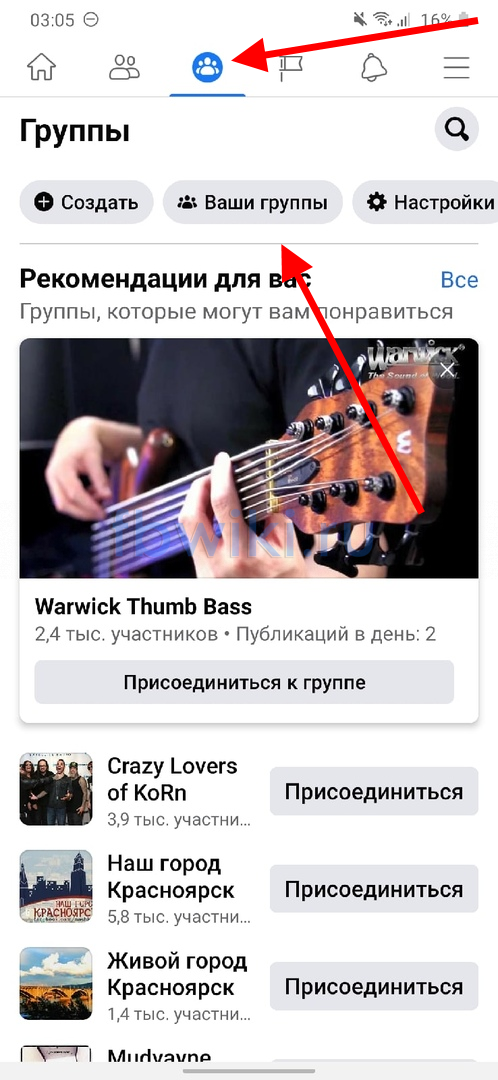
- Далее открываем группу, от которой хотим отписаться.
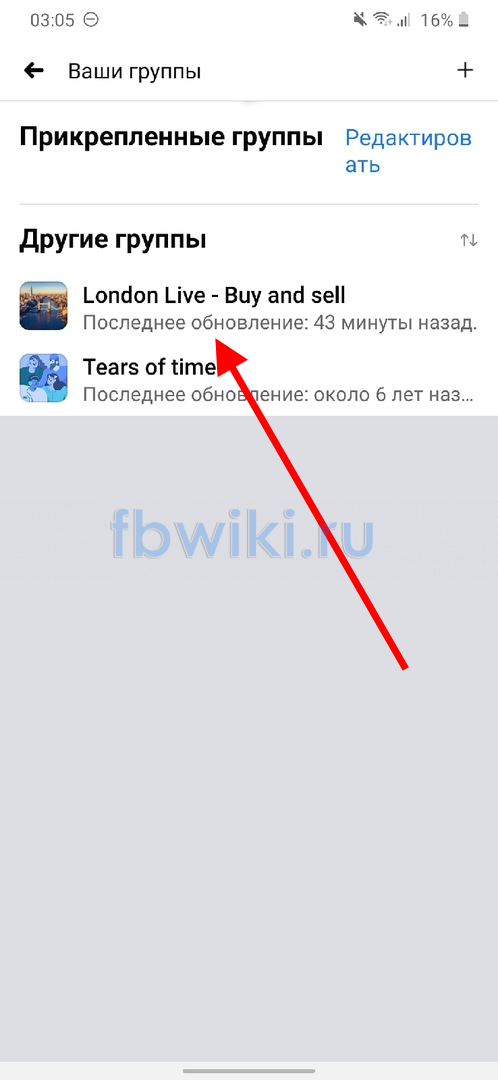
- В отобразившемся окне в верхнем правом углу нажимаем на кнопку в виде трех точек. Затем нажимаем на кнопку «Вы подписаны» — после этого автоматически произойдет отписка от группы.

Теперь вы знаете какими способами можно отписаться в в новой версии фейсбуке. Надеемся, что наша статья была для вас полезной
Спасибо за внимание!
От человека
Рассмотрим, как отписаться от пользователя с помощью компьютера и телефона различными способами.
С компьютера
Отменить подписку на пользователя можно как через раздел «Друзья», так непосредственно и через профиль самого пользователя. Далее рассмотрим оба случая более подробно.
Через раздел «Друзья»
Для того, чтобы отписаться от пользователя, необходимо выполнить следующее:
- Открываем свой профиль и переходим в раздел «Друзья», расположенный под аватаркой профиля.
- В отобразившемся окне выбираем пользователя, от которого мы хотим отписаться, и нажимаем справа от него на кнопку «Друзья». Далее выбираем опцию «Отменить подписку».
Через профиль пользователя
Отписка через профиль происходит следующим способом:
- Открываем раздел «Друзья» и открываем профиль пользователя, от которого мы хотим отписаться. Далее нажимаем на иконку пользователя, расположенную справа от кнопки «Сообщение».
- В отобразившемся окне выбираем «Отменить подписку».
Через раздел «Друзья»
- Открываем список возможных друзей и переходим в подраздел «Все друзья».
- Далее выбираем пользователя, от которого необходимо отписаться и нажимаем справа от него на кнопку в виде многоточия. Затем в появившемся меню нажимаем на «Отменить подписку на…».
Через профиль пользователя
- Возвращаемся в раздел со списком своих друзей и выбираем пользователя, от которого нужно отписаться. Переходим к нему в профиль и нажимаем на троеточие, расположенное под аватаркой пользователя. В появившемся окне выбираем опцию «Отменить подписку».
Как навсегда удалить аккаунт в Фейсбук
Чтобы навсегда удалить свой профиль в Фейсбуке нужно иметь доступ к странице
Обратите внимание, что при удалении:
- нельзя повторно активировать свой профиль;
- все данные, в том числе фотографии, видеозаписи и публикации будут удалены и восстановлению не подлежат;
- Facebook Messenger использовать больше не получится;
- вы не сможете заходить через Фейсбук в сторонние приложения, если использовали данный метод авторизации.
Удалить аккаунт можно и через телефон, и через персональный компьютер. Ниже я подготовил подробную пошаговую инструкцию, как удалить аккаунт в Фейсбук с любого из перечисленных устройств.
Как удалить профиль в Фейсбук с компьютера
Советую заранее скачать всю информацию, которая может потребоваться в дальнейшем. Второго шанса не будет.
Для того чтобы полностью удалить профиль с компьютера, нужно:
- зайти в социальную сеть под своим логином;
- нажать аватарку, которая находится в верхнем меню справа. В открывшемся подменю выбираем «Настройки и конфиденциальность»;
![]()
в левом меню выберите «Ваша информация на Facebook»;

в открывшемся разделе найдите «Деактивация и удаление» и нажмите кнопку «Посмотреть»;

откроется новое окно, где нужно выбрать пункт «Безвозвратное удаление аккаунта»;

- нажмите «Продолжить с удалением аккаунта»;
- появятся рекомендации по удалению и сохранению информации и ваших страниц, если они имеются;

нажмите «Удалить аккаунт».
Профиль можно восстановить в течение 30 дней. Если в группах нет других администраторов, то они также будут удалены. Полное удаление информации занимает порядка 30 дней.
Как удалить профиль в Фейсбук с мобильного телефона
Страницу можно удалить и со смартфона. Для этого нужно:
- открыть официальное приложение;
- нажать на три горизонтальные полосы в правом верхнем углу;

пролистайте вниз и выберите «Настройки и конфиденциальность»;

- выберите «Настройки» и пролистайте ниже до раздела «Ваша информация на Фейсбук»;
- выберите «Управление аккаунтом»;

- следом выберите «Деактивация и удаление»;
- откроется окно, где нужно выбрать «Удаление аккаунта»;

- нажмите кнопку «Продолжить с удалением аккаунта»;
- появится окно с рекомендациями, нажмите кнопку «Удалить аккаунт».

После нужно будет ввести пароль. Условия удаления такие же, как если бы решили делать это со своего компьютера.
Вам может быть интересно — «Как написать в техподдержку Facebook?».
Как можно удалить профиль, если забыл пароль
Многие пользователи интересуются возможностью удаления своего профиля, но не помнят пароль. Для этого нужно сделать две вещи: восстановить доступ к странице и удалить ее любым удобным способом, описанным выше.
Для восстановления пароля с компьютера, нужно:
- зайти на главную страницу сайта;
- в верхней части выберите «Забыли аккаунт?»;

введите почту или номер телефона, на который создавали страницу;

нажмите кнопку «Поиск»;
Если аккаунт привязан, то система предложит отправку кода или же вход через гугл-профиль, если почта на Gmail. Выбирайте то, как вам будет удобнее. После введите код, и смените пароль в социальной сети.

Для восстановления пароля с телефона, нужно:
- открыть приложение на своем телефоне;
- нажать «Найти аккаунт»;
- ввести почту или номер телефона;
- выбрать выходить ли с других устройств и нажать «Продолжить»;
- ввести новый пароль и нажать «Продолжить».
На почту придет код подтверждения, который надо будет ввести.
После того, как вернете доступ к своему аккаунту, удалите его любым из способов описанных выше.
